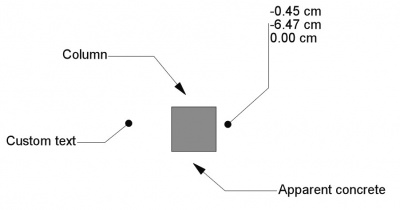Draft Label/tr: Difference between revisions
Skywalker21 (talk | contribs) (Created page with "* {{PropertyData | Label Type}}: Bu etiket tarafından gösterilen bilgilerin türü (aşağıya bakın) * {{PropertyData | Custom Text}}: Etiket Türü özel olarak ayarland...") |
(Updating to match new version of source page) |
||
| (44 intermediate revisions by 4 users not shown) | |||
| Line 1: | Line 1: | ||
<languages/> |
<languages/> |
||
{{GuiCommand/tr|Name=Draft Label|Name/tr=Etiket|Workbenches=[[Draft Module/tr|Draft]], [[Arch Module/tr|Yapı]]|MenuLocation=Taslak → Etiket|Shortcut=D L}} |
|||
{{Docnav |
|||
|[[Draft_Dimension|Dimension]] |
|||
|[[Draft_AnnotationStyleEditor|AnnotationStyleEditor]] |
|||
|[[Draft_Workbench|Draft]] |
|||
|IconL=Draft_Dimension.svg |
|||
|IconR=Draft_AnnotationStyleEditor.svg |
|||
|IconC=Workbench_Draft.svg |
|||
}} |
|||
<div class="mw-translate-fuzzy"> |
|||
{{GuiCommand/tr |
|||
|Name=Draft Label |
|||
|Name/tr=Etiket |
|||
|MenuLocation=Taslak → Etiket |
|||
|Workbenches=[[Draft_Workbench/tr|Taslak]], [[Arch_Workbench/tr|Mimari]] |
|||
|Shortcut={{KEY|D}} {{KEY|L}} |
|||
|SeeAlso=[[Draft Text/tr|Metin]], [[Draft ShapeString/tr|Şekil dizesi]] |
|||
|Version/tr=0.17 |
|||
}} |
|||
</div> |
|||
<span id="Description"></span> |
|||
== Tanım == |
== Tanım == |
||
<div class="mw-translate-fuzzy"> |
|||
Bu araç, etkin belgeye 2 bölümlü bir çizgi ve bir ok içeren bir metin parçası olan bir etiket ekler. Komutu başlatırken bir nesne veya alt eleman (yüz, kenar veya tepe) seçilirse, seçilen öğenin belirli bir niteliğini otomatik olarak görüntülemek için Etiket yapılabilir. |
|||
Etiket aracı, 2 segmentli bir lider satırı ve bir ok içeren çok satırlı bir metin kutusu ekler. Komutu başlatırken bir nesne veya bir alt eleman (yüz, kenar veya tepe) seçilirse, Etiket, konum, uzunluk, alan, hacim veya malzeme de dahil olmak üzere seçilen öğenin belirli bir niteliğini görüntülemek için yapılabilir. |
|||
</div> |
|||
If an object or a sub-element (face, edge or vertex) is selected when starting the command, the text can be made to display one or two attributes of the selected element, including position, length, area, volume and material. The text will then be linked to the attributes and will update if their values change. |
|||
<div class="mw-translate-fuzzy"> |
|||
Oksuz daha basit bir metin elemanı eklemek için [[Draft Text/tr|Metin]] kullanın. Düz metin şekilleri oluşturmak için [[Draft ShapeString/tr|Şekil dizesi]] ile [[Part Extrude/tr|Parça Çıkar]] kullanın. |
|||
</div> |
|||
[[Image:Draft_Label_example.jpg|400px]] |
[[Image:Draft_Label_example.jpg|400px]] |
||
<div class="mw-translate-fuzzy"> |
|||
{{Caption | Farklı yönelimleri, ipucu sembolleri ve bilgileri içeren çeşitli etiketler}} |
|||
</div> |
|||
<span id="Usage"></span> |
|||
== Nasıl Kullanılır == |
== Nasıl Kullanılır == |
||
See also: [[Draft_Tray|Draft Tray]], [[Draft_Snap|Draft Snap]] and [[Draft_Constrain|Draft Constrain]]. |
|||
# İsteğe bağlı olarak, bir nesneyi veya bir nesnenin alt öğesini seçin (tepe, kenar veya yüz) |
|||
# {{KEY | [[Image: Draft Label.png | 16px]] [[Draft Label/tr|Etiket]]}} düğmesine basınız veya {{KEY | D}} ve {{KEY | L}} tuşlarına basınız. |
|||
# 3D görünümünde bir ilk noktaya tıklayın veya hedef noktayı (ok pozisyonu) belirtmek için bir [[Draft_Coordinates/tr | Koordinat]] yazın. Bu herhangi bir yerde olabilir, tam olarak seçilen eleman üzerinde olması gerekmez |
|||
# 3D görünümünde ikinci bir noktaya tıklayın veya düz parçanın başlangıcı olan orta noktayı belirtmek için [[Draft_Coordinates/tr | Koordinat]] yazın. |
|||
# Metnin konumunu belirtmek için 3D görünümünde üçüncü bir noktaya tıklayın veya bir [[Draft_Coordinates/tr | Koordinat]] yazın. |
|||
<div class="mw-translate-fuzzy"> |
|||
# {{Button | [[Image: Draft Label.png | 16px]] [[Draft Label/tr|Etiket]]}} düğmesine basın veya {{KEY | D}} ardından {{KEY | L}} tuşlarına basın. |
|||
# 3D görünümde bir ilk noktaya tıklayın veya bir koordinat yazın ve {{Button | [[Image: Draft_AddPoint.svg | 16px]] Nokta ekle}} düğmesine basın. Bu nokta hedefi gösterir (ok başı). Bu herhangi bir yerde olabilir, bir unsur olması gerekmez. |
|||
# 3D görünümünde ikinci bir noktaya tıklayın veya bir koordinat yazın ve {{Button | [[Image: Draft_AddPoint.svg | 16px]] Nokta ekle}} düğmesine basın. Bu nokta yatay veya dikey bir liderin başlangıcını gösterir. |
|||
# 3D görünümünde üçüncü bir noktaya tıklayın veya bir koordinat yazın ve {{Button | [[Image: Draft_AddPoint.svg | 16px]] Nokta ekle}} düğmesine basın. Bu nokta metnin temel noktasını gösterir. |
|||
</div> |
|||
<span id="Options"></span> |
|||
== Seçenekler == |
== Seçenekler == |
||
The single character keyboard shortcuts available in the task panel can be changed. See [[Draft_Preferences|Draft Preferences]]. The shortcuts mentioned here are the default shortcuts. |
|||
* {{KEY | CTRL}} tuşuna basmak, hedefinizi uygun ek konumlara [[Draft_Snap/tr| snap]] getirecektir. |
|||
* Koordinatları manuel olarak girmek için sayıları girin, ardından her bir X, Y ve Z bileşeni arasında {{KEY | ENTER}} tuşuna basın. |
|||
* {{KEY | ESC}} tuşuna basılması işlemi iptal edecektir. |
|||
* Düz parçanın yönü (sağ veya sol), metni sola veya sağa otomatik olarak hizalar. |
|||
<div class="mw-translate-fuzzy"> |
|||
* "Özel", "Ad", "Etiket", "Konum", "Uzunluk", "Alan", "hacim" dahil "Görüntülenecek bilgi türünü seçmek için {{Button | Label type}} tıklayın. "başlık" ve "Malzeme" olarak etiketleyin. |
|||
* Koordinatları manuel olarak girmek için sayıları girin, ardından her bir X, Y ve Z bileşeni arasında {{KEY | Enter}} tuşuna basın. Noktayı yerleştirmek istediğiniz değerleri aldığınızda {{Button | [[Image: Draft_AddPoint.svg | 16px]] Nokta ekle}} düğmesine basabilirsiniz. |
|||
* Etiketi yerleştirirken, [[Draft_Snap/tr | Yakalama]] noktanızı mesafeden bağımsız olarak en yakın çıtçıt konumuna zorlamak için {{KEY | Ctrl}} tuşunu basılı tutun. |
|||
* Geçerli komutu iptal etmek için {{KEY | Esc}} veya {{button | Close}} tuşuna basınız. |
|||
</div> |
|||
<span id="Label_types"></span> |
|||
<div class="mw-translate-fuzzy"> |
|||
== Etiket türleri == |
|||
</div> |
|||
The following label types are available: |
|||
<div class="mw-translate-fuzzy"> |
|||
* {{Emphasis | Custom:}}, {{PropertyData | Custom Text}} içeriğini görüntüler. |
|||
* {{Emphasis | Name:}} hedef nesnenin dahili adını görüntüler; iç ad, yaratılış zamanında nesneye atanır ve nesnenin varlığı boyunca sabit kalır. |
|||
* {{Emphasis | Label:}} hedef nesnenin etiketini görüntüler; Nesnenin etiketi kullanıcı tarafından herhangi bir zamanda değiştirilebilir. |
|||
* {{Emphasis | Position:}}, hedef nesnenin taban noktasının, hedef köşenin veya varsa, hedef alt öğenin kütle merkezinin koordinatlarını görüntüler. |
|||
* {{Emphasis | Length:}}, varsa, hedef alt öğenin uzunluğunu gösterir. |
|||
* {{Emphasis | Area:}}, eğer varsa, hedef alt öğenin alanını gösterir. |
|||
* {{Emphasis | Volume:}}, eğer varsa, hedef nesnenin hacmini gösterir. |
|||
* {{Emphasis | Tag:}}, örneğin [[Arch Workbench/tr|Mimari]] ile oluşturulan nesneler gibi bir özelliğe sahipse, hedef nesnenin {{incode | Tag}} özniteliğini görüntüler. |
|||
* {{Emphasis | Material:}}, hedef nesnenin böyle bir özelliği varsa, hedef nesnenin malzemesinin etiketini görüntüler. |
|||
</div> |
|||
==Notes== |
|||
<div class="mw-translate-fuzzy"> |
|||
{{emphasis | Not:}} yatay düz parçanın yönü, sağa veya sola doğru, metni otomatik olarak ters yöne hizalar. Lider dikey olarak yukarı çıkarsa, metin sola hizalanır; dikey olarak aşağı inerse, sağa hizalanır. |
|||
</div> |
|||
<span id="Properties"></span> |
|||
== Özellikler == |
== Özellikler == |
||
See also: [[Property_editor|Property editor]]. |
|||
* {{PropertyData | Label Type}}: Bu etiket tarafından gösterilen bilgilerin türü (aşağıya bakın) |
|||
* {{PropertyData | Custom Text}}: Etiket Türü özel olarak ayarlandığında görüntülenecek metin |
|||
* {{PropertyData | Placement}}: Döndürmeyi ve metnin konumunu belirtir |
|||
* {{PropertyData | Straight Distance}}: Düz parçanın uzunluğu |
|||
* {{PropertyData | Straight Direction}}: Yatay veya dikey düz bölümün yönü |
|||
* {{PropertyData | Target Point}}: Bu etiketle belirtilen nokta |
|||
* {{PropertyView | Text Size}}: Metnin boyutu |
|||
* {{PropertyView | Text Font}}: Metin için kullanılan font |
|||
* {{PropertyView | Text Alignment}}: Metnin dikey hizalaması: Üst, orta veya alt |
|||
* {{PropertyView | Text Color}}: Metnin rengi |
|||
* {{PropertyView | Çizgi Genişliği}}: Çizginin genişliği |
|||
* {{PropertyView | Çizgi Rengi}}: Çizginin rengi |
|||
* {{PropertyView | Arrow Type}}: Okun türü: Nokta, daire, ok veya kene. |
|||
* {{PropertyView | Arrow Size}}: Okun boyutu |
|||
* {{PropertyView | Frame}}: Metnin etrafına bir çerçeve çizer |
|||
A Draft Label object is derived from an [[App_FeaturePython|App FeaturePython]] object and inherits all its properties. The following properties are additional unless otherwise stated: |
|||
== Label types == |
|||
=== Data === |
|||
* '''Custom''': Shows the contents of the Custom Text property |
|||
* '''Name''': Shows the name of the target object |
|||
{{TitleProperty|Label}} |
|||
* '''Label''': Shows the label of the target object |
|||
* '''Position''': Shows the coordinates of the target object (Placement base point), or the coordinates of the target vertex, if applicable, or the coordinates of the center of the target subelement (center of mass) |
|||
<div class="mw-translate-fuzzy"> |
|||
* '''Length''': Shows the length of the target subelement, if possible |
|||
=== Veri === |
|||
* '''Area''': Shows the area of the target subelement, if possible |
|||
* {{PropertyData | Label Type}}: bu etiket tarafından gösterilen bilgilerin türünü belirtir (aşağıya bakın). |
|||
* '''Volume''': Shows the volume of the target object, if possible |
|||
* {{PropertyData | Custom Text}}: {{PropertyData | Label Type}} "Özel" olarak ayarlandığında veya etiket parametrik olmadığında görüntülenecek metin bloğunu belirtir. Metin dizelerin bir listesi olarak verilmiştir; listedeki her öğe, virgülle ayrılmış olarak, yeni bir metin satırı belirtir. |
|||
* '''Tag''': Shows the tag value of the target object, if the target object has such property (which is the case of all Arch objects) |
|||
* {{PropertyData | Text}}: (salt okunur), {{PropertyData | Label Type}} 'e bağlı olarak etiket tarafından görüntülenen gerçek metni gösterir. |
|||
* '''Material''': Shows the label of the material of the target object, if the target object has such property |
|||
* {{PropertyData | Target Point}}: liderin ipucunun konumunu belirtir. |
|||
* {{PropertyData | Straight Direction}}: Liderin düz segmentinin yönünü yatay veya dikey olarak belirtir. |
|||
* {{PropertyData | Straight Distance}}: metnin taban noktasından başlayarak satırın düz bölümünün uzunluğunu belirtir. Mesafe pozitifse, lider metnin sağ tarafından başlar ve metin sağa hizalanır; Aksi takdirde, lider metnin solundan başlar ve metin sola hizalanır. |
|||
* {{PropertyData | Position}}: metin bloğunun ilk satırının taban noktasını belirtir; aynı zamanda liderin nasıl çizildiğini de etkiler. |
|||
* {{PropertyData | Angle}}: metin bloğunun ilk satırının taban çizgisinin dönüşünü belirtir; ayrıca liderin nasıl çizileceğini de etkiler, çünkü artık yatay veya dikey olmayacaktır. |
|||
* {{PropertyData | Axis}}: döndürme için kullanılacak ekseni belirtir. |
|||
</div> |
|||
{{TitleProperty|Leader}} |
|||
* {{PropertyData|Points|VectorList}}: specifies the points of the leader. |
|||
* {{PropertyData|Straight Direction|Enumeration}}: specifies the direction of the first leader segment: {{Value|Custom}}, {{Value|Horizontal}} or {{Value|Vertical}}. |
|||
* {{PropertyData|Straight Distance|Distance}}: specifies the length of the first leader segment. Only used if {{PropertyData|Straight Direction}} is {{Value|Horizontal}} or {{Value|Vertical}}. If the distance is positive, the leader starts from the right side of the text and the text aligns to the right. Otherwise the leader starts from the left side of the text and the text aligns to the left. |
|||
{{TitleProperty|Target}} |
|||
* {{PropertyData|Target|LinkSub}}: specifies the object and optional subelement the label is linked to. |
|||
* {{PropertyData|Target Point|Vector}}: specifies the position of the tip of the leader, which is where the arrow is attached. |
|||
=== View === |
|||
{{TitleProperty|Annotation}} |
|||
* {{PropertyView|Annotation Style|Enumeration}}: specifies the annotation style applied to the label. See [[Draft_AnnotationStyleEditor|Draft AnnotationStyleEditor]]. |
|||
* {{PropertyView|Scale Multiplier|Float}}: specifies the general scaling factor applied to the label. |
|||
{{TitleProperty|Display Options}} |
|||
* {{PropertyView|Display Mode|Enumeration}}: specifies how the text is displayed. If it is {{value|World}} the text will be displayed on a plane defined by the {{PropertyData|Placement}} of the label. If it is {{value|Screen}} the text will always face the screen. This is an inherited property. The mentioned options are the renamed options ({{Version|0.21}}). |
|||
{{TitleProperty|Graphics}} |
|||
<div class="mw-translate-fuzzy"> |
|||
=== Görünüm === |
|||
* {{PropertyView | Metin Yazı Tipi}}: metni çizmek için kullanılacak yazı tipini belirtir. "Arial" gibi bir font adı, "sans", "serif" veya "mono" gibi bir varsayılan stil, "Arial, Helvetica, sans" gibi bir aile veya "gibi bir stil içeren bir ad olabilir. Arial: "Kalın. Belirtilen font sistemde bulunmuyorsa, bunun yerine genel olan kullanılır. |
|||
* {{PropertyView | Text Size}}: metnin boyutunu belirtir. Etiket nesnesi ağaç görünümünde oluşturulmuşsa ancak 3D görünümünde hiçbir metin görünmüyorsa, metnin boyutunu görünene kadar artırın. |
|||
* {{PropertyView | Text Alignment}}: metnin taban çizgisinin öncüye göre dikey olarak hizalanmasını belirtir. Üst, orta veya alt olabilir. |
|||
* {{PropertyView | Text Color}}: Bir RGB demetindeki metnin rengini belirtir (R, G, B). |
|||
* {{PropertyView | Line Width}}: liderin genişliğini belirtir. |
|||
* {{PropertyView | Çizgi Rengi}}: liderin rengini belirtir. |
|||
* {{PropertyView | Arrow Size}}: liderin ucunda görüntülenen sembolün boyutunu belirtir. |
|||
* {{PropertyView | Arrow Type}}: liderin ucunda görüntülenen, nokta, daire, ok veya kene olabilecek sembolün türünü belirtir. |
|||
* {{PropertyView | Frame}}: "Dikdörtgen" ise, metnin etrafına bir çerçeve çizer. |
|||
* {{PropertyView | Line}}: {{TRUE}} ise, lider satır görüntülenecektir; Aksi halde, sadece baştaki metin ve sembol gösterilecektir. |
|||
* {{PropertyView | Display Mode}}: "3B metin" ise, metin başlangıçta XY düzleminde olacak şekilde sahne eksenlerine hizalanır; "2B metin" ise, metin her zaman kameraya dönük olacaktır. |
|||
</div> |
|||
{{TitleProperty|Text}} |
|||
* {{PropertyView|Font Name|Font}}: specifies the font used to draw the text. It can be a font name, such as {{value|Arial}}, a default style such as {{value|sans}}, {{value|serif}} or {{value|mono}}, a family such as {{value|Arial,Helvetica,sans}}, or a name with a style such as {{value|Arial:Bold}}. If the given font is not found on the system, a default font is used instead. {{Version|0.21}} |
|||
* {{PropertyView|Font Size|Length}}: specifies the size of the letters. The text can be invisible in the [[3D_view|3D view]] if this value is very small. {{Version|0.21}} |
|||
* {{PropertyView|Justification|Enumeration}}: specifies the horizontal alignment of the text: {{value|Left}}, {{value|Center}} or {{value|Right}}. Only used if {{PropertyData|Straight Direction}} is {{Value|Custom}}. Otherwise the horizontal alignment is based on the sign (positive or negative) of {{PropertyData|Straight Distance}}. |
|||
* {{PropertyView|Line Spacing|Float}}: specifies the factor applied to the default line height of the text. |
|||
* {{PropertyView|Max Chars|Integer}}: specifies the maximum number of characters on each line of the text. |
|||
* {{PropertyView|Text Alignment|Enumeration}}: specifies the vertical alignment of the text: {{value|Top}}, {{value|Middle}} or {{value|Bottom}}. |
|||
* {{PropertyView|Text Color|Color}}: specifies the color of the text. |
|||
==Scripting== |
==Scripting== |
||
The Text tool can by used in [[macros]] and from the python console by using the following function: |
|||
<div class="mw-translate-fuzzy"> |
|||
== Betik == |
|||
{{Emphasis|Ayrıca bkz.:}} [[Draft API/tr|Taslak API]] ve [[FreeCAD Scripting Basics/tr|FreeCAD Betik esasları]]. |
|||
</div> |
|||
<div class="mw-translate-fuzzy"> |
|||
Etiket aracı, aşağıdaki işlevi kullanarak [[macros/tr|makrolar]] ve [[Python/tr|Python]] konsolundan kullanılabilir: |
|||
</div> |
|||
{{Code|code= |
{{Code|code= |
||
label = make_label(target_point=App.Vector(0, 0, 0), |
|||
makeLabel(targetpoint=None,target=None,direction=None,distance=None,labeltype=None,placement=None) |
|||
placement=App.Vector(30, 30, 0), |
|||
target_object=None, subelements=None, |
|||
label_type="Custom", custom_text="Label", |
|||
direction="Horizontal", distance=-10, |
|||
points=None) |
|||
}} |
}} |
||
Örnek: |
|||
* Returns the newly created object. |
|||
Example: |
|||
{{Code|code= |
{{Code|code= |
||
import FreeCAD |
import FreeCAD as App |
||
import Draft |
|||
selection = FreeCADGui.Selection.getSelectionEx()[0] |
|||
Draft.makeLabel(FreeCAD.Vector(10,-10,0),selection,"Horizontal",20,"Label") |
|||
doc = App.newDocument() |
|||
rectangle = Draft.make_rectangle(4000, 1000) |
|||
doc.recompute() |
|||
p1 = App.Vector(-200, 1000, 0) |
|||
place1 = App.Placement(App.Vector(-1000, 1300, 0), App.Rotation()) |
|||
label1 = Draft.make_label(p1, place1, target_object=rectangle, distance=500, label_type="Label") |
|||
label1.ViewObject.FontSize= 200 |
|||
p2 = App.Vector(-200, 0, 0) |
|||
place2 = App.Placement(App.Vector(-1000, -300, 0), App.Rotation()) |
|||
label2 = Draft.make_label(p2, place2, target_object=rectangle, distance=500, label_type="Custom", |
|||
custom_text="Beware of the sharp edges") |
|||
label2.ViewObject.FontSize= 200 |
|||
p3 = App.Vector(1000, 1200, 0) |
|||
place3 = App.Placement(App.Vector(2000, 1800, 0), App.Rotation()) |
|||
label3 = Draft.make_label(p3, place3, target_object=rectangle, distance=-500, label_type="Area") |
|||
label3.ViewObject.FontSize= 200 |
|||
doc.recompute() |
|||
}} |
}} |
||
{{clear}} |
|||
<div class="mw-translate-fuzzy"> |
|||
{{Draft Tools navi/tr}} |
|||
{{Userdocnavi/tr}} |
|||
</div> |
|||
{{Draft Tools navi{{#translation:}}}} |
|||
{{Userdocnavi{{#translation:}}}} |
|||
Latest revision as of 17:14, 7 April 2024
|
|
| Menü konumu |
|---|
| Taslak → Etiket |
| Tezgahlar |
| Taslak, Mimari |
| Varsayılan kısayol |
| D L |
| Versiyonda tanıtıldı |
| - |
| Ayrıca bkz |
| Metin, Şekil dizesi |
Tanım
Etiket aracı, 2 segmentli bir lider satırı ve bir ok içeren çok satırlı bir metin kutusu ekler. Komutu başlatırken bir nesne veya bir alt eleman (yüz, kenar veya tepe) seçilirse, Etiket, konum, uzunluk, alan, hacim veya malzeme de dahil olmak üzere seçilen öğenin belirli bir niteliğini görüntülemek için yapılabilir.
If an object or a sub-element (face, edge or vertex) is selected when starting the command, the text can be made to display one or two attributes of the selected element, including position, length, area, volume and material. The text will then be linked to the attributes and will update if their values change.
Oksuz daha basit bir metin elemanı eklemek için Metin kullanın. Düz metin şekilleri oluşturmak için Şekil dizesi ile Parça Çıkar kullanın.
Farklı yönelimleri, ipucu sembolleri ve bilgileri içeren çeşitli etiketler
Nasıl Kullanılır
See also: Draft Tray, Draft Snap and Draft Constrain.
-
 Etiket düğmesine basın veya D ardından L tuşlarına basın.
Etiket düğmesine basın veya D ardından L tuşlarına basın. - 3D görünümde bir ilk noktaya tıklayın veya bir koordinat yazın ve
Nokta ekle düğmesine basın. Bu nokta hedefi gösterir (ok başı). Bu herhangi bir yerde olabilir, bir unsur olması gerekmez.
- 3D görünümünde ikinci bir noktaya tıklayın veya bir koordinat yazın ve
Nokta ekle düğmesine basın. Bu nokta yatay veya dikey bir liderin başlangıcını gösterir.
- 3D görünümünde üçüncü bir noktaya tıklayın veya bir koordinat yazın ve
Nokta ekle düğmesine basın. Bu nokta metnin temel noktasını gösterir.
Seçenekler
The single character keyboard shortcuts available in the task panel can be changed. See Draft Preferences. The shortcuts mentioned here are the default shortcuts.
- "Özel", "Ad", "Etiket", "Konum", "Uzunluk", "Alan", "hacim" dahil "Görüntülenecek bilgi türünü seçmek için Label type tıklayın. "başlık" ve "Malzeme" olarak etiketleyin.
- Koordinatları manuel olarak girmek için sayıları girin, ardından her bir X, Y ve Z bileşeni arasında Enter tuşuna basın. Noktayı yerleştirmek istediğiniz değerleri aldığınızda
Nokta ekle düğmesine basabilirsiniz.
- Etiketi yerleştirirken, Yakalama noktanızı mesafeden bağımsız olarak en yakın çıtçıt konumuna zorlamak için Ctrl tuşunu basılı tutun.
- Geçerli komutu iptal etmek için Esc veya Close tuşuna basınız.
Etiket türleri
The following label types are available:
- Custom:, Veri Custom Text içeriğini görüntüler.
- Name: hedef nesnenin dahili adını görüntüler; iç ad, yaratılış zamanında nesneye atanır ve nesnenin varlığı boyunca sabit kalır.
- Label: hedef nesnenin etiketini görüntüler; Nesnenin etiketi kullanıcı tarafından herhangi bir zamanda değiştirilebilir.
- Position:, hedef nesnenin taban noktasının, hedef köşenin veya varsa, hedef alt öğenin kütle merkezinin koordinatlarını görüntüler.
- Length:, varsa, hedef alt öğenin uzunluğunu gösterir.
- Area:, eğer varsa, hedef alt öğenin alanını gösterir.
- Volume:, eğer varsa, hedef nesnenin hacmini gösterir.
- Tag:, örneğin Mimari ile oluşturulan nesneler gibi bir özelliğe sahipse, hedef nesnenin
Tagözniteliğini görüntüler. - Material:, hedef nesnenin böyle bir özelliği varsa, hedef nesnenin malzemesinin etiketini görüntüler.
Notes
Not: yatay düz parçanın yönü, sağa veya sola doğru, metni otomatik olarak ters yöne hizalar. Lider dikey olarak yukarı çıkarsa, metin sola hizalanır; dikey olarak aşağı inerse, sağa hizalanır.
Özellikler
See also: Property editor.
A Draft Label object is derived from an App FeaturePython object and inherits all its properties. The following properties are additional unless otherwise stated:
Data
Label
Veri
- Veri Label Type: bu etiket tarafından gösterilen bilgilerin türünü belirtir (aşağıya bakın).
- Veri Custom Text: Veri Label Type "Özel" olarak ayarlandığında veya etiket parametrik olmadığında görüntülenecek metin bloğunu belirtir. Metin dizelerin bir listesi olarak verilmiştir; listedeki her öğe, virgülle ayrılmış olarak, yeni bir metin satırı belirtir.
- Veri Text: (salt okunur), Veri Label Type 'e bağlı olarak etiket tarafından görüntülenen gerçek metni gösterir.
- Veri Target Point: liderin ipucunun konumunu belirtir.
- Veri Straight Direction: Liderin düz segmentinin yönünü yatay veya dikey olarak belirtir.
- Veri Straight Distance: metnin taban noktasından başlayarak satırın düz bölümünün uzunluğunu belirtir. Mesafe pozitifse, lider metnin sağ tarafından başlar ve metin sağa hizalanır; Aksi takdirde, lider metnin solundan başlar ve metin sola hizalanır.
- Veri Position: metin bloğunun ilk satırının taban noktasını belirtir; aynı zamanda liderin nasıl çizildiğini de etkiler.
- Veri Angle: metin bloğunun ilk satırının taban çizgisinin dönüşünü belirtir; ayrıca liderin nasıl çizileceğini de etkiler, çünkü artık yatay veya dikey olmayacaktır.
- Veri Axis: döndürme için kullanılacak ekseni belirtir.
Leader
- VeriPoints (
VectorList): specifies the points of the leader. - VeriStraight Direction (
Enumeration): specifies the direction of the first leader segment:Custom,HorizontalorVertical. - VeriStraight Distance (
Distance): specifies the length of the first leader segment. Only used if VeriStraight Direction isHorizontalorVertical. If the distance is positive, the leader starts from the right side of the text and the text aligns to the right. Otherwise the leader starts from the left side of the text and the text aligns to the left.
Target
- VeriTarget (
LinkSub): specifies the object and optional subelement the label is linked to. - VeriTarget Point (
Vector): specifies the position of the tip of the leader, which is where the arrow is attached.
View
Annotation
- GörünümAnnotation Style (
Enumeration): specifies the annotation style applied to the label. See Draft AnnotationStyleEditor. - GörünümScale Multiplier (
Float): specifies the general scaling factor applied to the label.
Display Options
- GörünümDisplay Mode (
Enumeration): specifies how the text is displayed. If it isWorldthe text will be displayed on a plane defined by the VeriPlacement of the label. If it isScreenthe text will always face the screen. This is an inherited property. The mentioned options are the renamed options (introduced in version 0.21).
Graphics
Görünüm
- Görünüm Metin Yazı Tipi: metni çizmek için kullanılacak yazı tipini belirtir. "Arial" gibi bir font adı, "sans", "serif" veya "mono" gibi bir varsayılan stil, "Arial, Helvetica, sans" gibi bir aile veya "gibi bir stil içeren bir ad olabilir. Arial: "Kalın. Belirtilen font sistemde bulunmuyorsa, bunun yerine genel olan kullanılır.
- Görünüm Text Size: metnin boyutunu belirtir. Etiket nesnesi ağaç görünümünde oluşturulmuşsa ancak 3D görünümünde hiçbir metin görünmüyorsa, metnin boyutunu görünene kadar artırın.
- Görünüm Text Alignment: metnin taban çizgisinin öncüye göre dikey olarak hizalanmasını belirtir. Üst, orta veya alt olabilir.
- Görünüm Text Color: Bir RGB demetindeki metnin rengini belirtir (R, G, B).
- Görünüm Line Width: liderin genişliğini belirtir.
- Görünüm Çizgi Rengi: liderin rengini belirtir.
- Görünüm Arrow Size: liderin ucunda görüntülenen sembolün boyutunu belirtir.
- Görünüm Arrow Type: liderin ucunda görüntülenen, nokta, daire, ok veya kene olabilecek sembolün türünü belirtir.
- Görünüm Frame: "Dikdörtgen" ise, metnin etrafına bir çerçeve çizer.
- Görünüm Line:
trueise, lider satır görüntülenecektir; Aksi halde, sadece baştaki metin ve sembol gösterilecektir. - Görünüm Display Mode: "3B metin" ise, metin başlangıçta XY düzleminde olacak şekilde sahne eksenlerine hizalanır; "2B metin" ise, metin her zaman kameraya dönük olacaktır.
Text
- GörünümFont Name (
Font): specifies the font used to draw the text. It can be a font name, such asArial, a default style such assans,seriformono, a family such asArial,Helvetica,sans, or a name with a style such asArial:Bold. If the given font is not found on the system, a default font is used instead. introduced in version 0.21 - GörünümFont Size (
Length): specifies the size of the letters. The text can be invisible in the 3D view if this value is very small. introduced in version 0.21 - GörünümJustification (
Enumeration): specifies the horizontal alignment of the text:Left,CenterorRight. Only used if VeriStraight Direction isCustom. Otherwise the horizontal alignment is based on the sign (positive or negative) of VeriStraight Distance. - GörünümLine Spacing (
Float): specifies the factor applied to the default line height of the text. - GörünümMax Chars (
Integer): specifies the maximum number of characters on each line of the text. - GörünümText Alignment (
Enumeration): specifies the vertical alignment of the text:Top,MiddleorBottom. - GörünümText Color (
Color): specifies the color of the text.
Scripting
Betik
Ayrıca bkz.: Taslak API ve FreeCAD Betik esasları.
label = make_label(target_point=App.Vector(0, 0, 0),
placement=App.Vector(30, 30, 0),
target_object=None, subelements=None,
label_type="Custom", custom_text="Label",
direction="Horizontal", distance=-10,
points=None)
Örnek:
import FreeCAD as App
import Draft
doc = App.newDocument()
rectangle = Draft.make_rectangle(4000, 1000)
doc.recompute()
p1 = App.Vector(-200, 1000, 0)
place1 = App.Placement(App.Vector(-1000, 1300, 0), App.Rotation())
label1 = Draft.make_label(p1, place1, target_object=rectangle, distance=500, label_type="Label")
label1.ViewObject.FontSize= 200
p2 = App.Vector(-200, 0, 0)
place2 = App.Placement(App.Vector(-1000, -300, 0), App.Rotation())
label2 = Draft.make_label(p2, place2, target_object=rectangle, distance=500, label_type="Custom",
custom_text="Beware of the sharp edges")
label2.ViewObject.FontSize= 200
p3 = App.Vector(1000, 1200, 0)
place3 = App.Placement(App.Vector(2000, 1800, 0), App.Rotation())
label3 = Draft.make_label(p3, place3, target_object=rectangle, distance=-500, label_type="Area")
label3.ViewObject.FontSize= 200
doc.recompute()
- Drafting: Line, Polyline, Fillet, Arc, Arc by 3 points, Circle, Ellipse, Rectangle, Polygon, B-spline, Cubic Bézier curve, Bézier curve, Point, Facebinder, ShapeString, Hatch
- Annotation: Text, Dimension, Label, Annotation styles, Annotation scale
- Modification: Move, Rotate, Scale, Mirror, Offset, Trimex, Stretch, Clone, Array, Polar array, Circular array, Path array, Path link array, Point array, Point link array, Edit, Subelement highlight, Join, Split, Upgrade, Downgrade, Wire to B-spline, Draft to sketch, Set slope, Flip dimension, Shape 2D view
- Draft Tray: Select plane, Set style, Toggle construction mode, AutoGroup
- Snapping: Snap lock, Snap endpoint, Snap midpoint, Snap center, Snap angle, Snap intersection, Snap perpendicular, Snap extension, Snap parallel, Snap special, Snap near, Snap ortho, Snap grid, Snap working plane, Snap dimensions, Toggle grid
- Miscellaneous: Apply current style, Layer, Manage layers, Add a new named group, Move to group, Select group, Add to construction group, Toggle normal/wireframe display, Create working plane proxy, Heal, Show snap toolbar
- Additional: Constraining, Pattern, Preferences, Import Export Preferences, DXF/DWG, SVG, OCA, DAT
- Context menu:
- Layer container: Merge layer duplicates, Add new layer
- Layer: Activate this layer, Select layer contents
- Text: Open hyperlinks
- Wire: Flatten
- Working plane proxy: Write camera position, Write objects state
- Getting started
- Installation: Download, Windows, Linux, Mac, Additional components, Docker, AppImage, Ubuntu Snap
- Basics: About FreeCAD, Interface, Mouse navigation, Selection methods, Object name, Preferences, Workbenches, Document structure, Properties, Help FreeCAD, Donate
- Help: Tutorials, Video tutorials
- Workbenches: Std Base, Arch, Assembly, CAM, Draft, FEM, Inspection, Mesh, OpenSCAD, Part, PartDesign, Points, Reverse Engineering, Robot, Sketcher, Spreadsheet, Surface, TechDraw, Test Framework
- Hubs: User hub, Power users hub, Developer hub
- Drafting: Line, Polyline, Fillet, Arc, Arc by 3 points, Circle, Ellipse, Rectangle, Polygon, B-spline, Cubic Bézier curve, Bézier curve, Point, Facebinder, ShapeString, Hatch
- Annotation: Text, Dimension, Label, Annotation styles, Annotation scale
- Modification: Move, Rotate, Scale, Mirror, Offset, Trimex, Stretch, Clone, Array, Polar array, Circular array, Path array, Path link array, Point array, Point link array, Edit, Subelement highlight, Join, Split, Upgrade, Downgrade, Wire to B-spline, Draft to sketch, Set slope, Flip dimension, Shape 2D view
- Draft Tray: Select plane, Set style, Toggle construction mode, AutoGroup
- Snapping: Snap lock, Snap endpoint, Snap midpoint, Snap center, Snap angle, Snap intersection, Snap perpendicular, Snap extension, Snap parallel, Snap special, Snap near, Snap ortho, Snap grid, Snap working plane, Snap dimensions, Toggle grid
- Miscellaneous: Apply current style, Layer, Manage layers, Add a new named group, Move to group, Select group, Add to construction group, Toggle normal/wireframe display, Create working plane proxy, Heal, Show snap toolbar
- Additional: Constraining, Pattern, Preferences, Import Export Preferences, DXF/DWG, SVG, OCA, DAT
- Context menu:
- Layer container: Merge layer duplicates, Add new layer
- Layer: Activate this layer, Select layer contents
- Text: Open hyperlinks
- Wire: Flatten
- Working plane proxy: Write camera position, Write objects state
- Getting started
- Installation: Download, Windows, Linux, Mac, Additional components, Docker, AppImage, Ubuntu Snap
- Basics: About FreeCAD, Interface, Mouse navigation, Selection methods, Object name, Preferences, Workbenches, Document structure, Properties, Help FreeCAD, Donate
- Help: Tutorials, Video tutorials
- Workbenches: Std Base, Arch, Assembly, CAM, Draft, FEM, Inspection, Mesh, OpenSCAD, Part, PartDesign, Points, Reverse Engineering, Robot, Sketcher, Spreadsheet, Surface, TechDraw, Test Framework
- Hubs: User hub, Power users hub, Developer hub